Amazon Echo: Google Suche hinzufügen
Venix
Mrz 3
Share
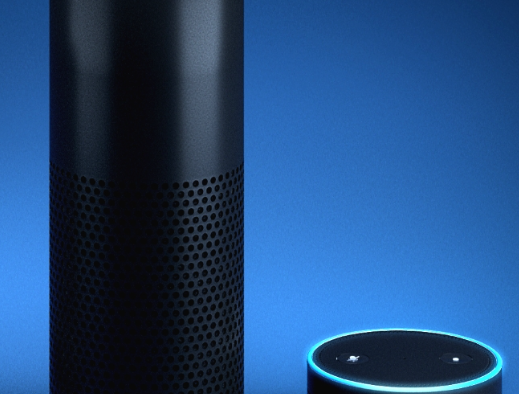
Was brauchst du dafür?
- Amazon Echo / Echo Dot
- Einen Computer
- Amazon AWS Account
- Amazon Develepoer Account
Schritt für Schritt
Wichtig! Verwende bei allen Anmeldungen den selben Amazon Account (wie der deines Echos)!
- Diese GitHub Seite aufrufen und die Zip Datei herunterladen und entpacken
- AWS Amazon aufrufen und ein Konto anlegen. Dort erhält man eine kostenlose Mitgliedschaft für ein Jahr lang. WICHTIG!! da diese Frage nun schon häufiger aufgetreten ist: Nach dem Jahr bleibt der Service kostenlos, solange man keine kostenpflichtigen Dienste in Anspruch nimmt, d.h. es entstehen keine Kosten, falls ihr euch nicht abmeldet.
- Bei AWS einloggen und in der Suche „lambda“ eingeben.
- Klicke auf „Get started now“, „Configure Triggers“ und wähle danach oben rechts neben deinem Benutzernamen „Ireland“ als Region aus.
- Nun das Alexa Skills Kit neben der orangenen Lambda Funktion auswählen und auf „next“ klicken.
- Bei Name : „Google“ eingeben und die .Zip Datei hochladen: ACHTUNG!! Nicht die heruntergeladene Zip Datei, sondern in der entpackten Datei die .Zip Datei unter /alexa-google-search-master/src/archive.
- Bei „Role“ „Create new role from template(s)“ wählen und diese Zeile einfügen: lambda_basic_execution
- Bei „Timeout“ 10 Sekunden wählen, „next“ klicken und abschließend auf „Create Funktion“ klicken.
- Kopiere nun den ARN Code oben rechts und speicher ihn z.B. in einer Textdatei zwischen.
- Account auf dveloper.amazon.com erstellen und einloggen
- Klicke nun auf „Alexa“, „Get started“ und dann auf „Add new Skill“
- Wähle nun bei „Language“ German aus und benenne den Skill mit Google und gib bei „Invocation Name“ google in Kleinbuchstaben ein.
- Nachdem du auf „Next“ geklickt hast, gibst du folgenden Code in das erste Feld ein:
{ "intents": [ { "intent": "SearchIntent", "slots": [ { "name": "search", "type": "SEARCH" } ] }, { "intent": "AMAZON.StopIntent" } ] } - Klicke auf „Add Slot Type“ und gib „SEARCH“ in das „Enter Type“ Feld ein
- In das „Enter Values“ Textfeld den folgenden Code einfügen:
who is the queen why is the sky blue -
SearchIntent {search}In das untere Textfeld eingeben und auf „Next“ klicken.
- Klicke auf „AWS Lambda ARN“ und wähle Europa aus. In das Textfeld den zwischengespeicherten ARN Code einfügen und auf „Next“ klicken
- Den Schalter auf „Enable“ setzen, 2 mal auf „Next“ klicken und anschließend auf „Save“
- Bei „Global Fields“ alle Haken auf „no“ setzen und unten die Bedingunen akzeptieren.
Du hast nun deinen eigen Skill erstellt und jetzt kannst du den Skill auf deinem Smartphone in der Alexa App aktivieren. Viel Spaß damit 🙂
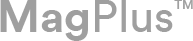

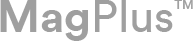




Hallo!! Habe den arn code gespeichert. Finde ihn aber nirgens mehr. Was kann ich tun. Wenn sie helfen können, dann danke im Vorraus.
Nochmals alles löschen. Wenn Sie die Funktion erneut erstellen, wird auch der Code erneut angezeigt.
LG
Super Anleitung. Vielen DAnk
Alles so gemacht.
den Code eingeben ganz am schluss. dann folgende FEhlermeldung
Error: Please make sure that „Alexa Skills Kit“ is selected for the event source type of arn:aws:lambda:eu-west-1:965973161420:function:Google
Hallo,
habe alles nach deinem prima Video gemacht.
Hat auch alles soweit geklappt.
Aber woher soll jetz mein Amazon Account wissen das ich einen zusätzlichen Skill erstellt habe?
Welcher von den beiden Account´s hätte jetzt identisch sein müssen mit meinem Amazon Account?
Ich habe laut Video also überall (AWS; DEVELOPER) einen neuen Account erstellt. Das war vermutlich falsch!?
Vielen Dank!
Ja, da muss überall der selbe Account verwendet werden, wie der deines Amazon Kontos.
LG
Hallo Constantin,
also ich habe es „rausgefunden“, der Account bei „dveloper.amazon.com“ muß der orginal Amazon Account sein.
Dann klappt es auch mit dem Nach.. , ach nein dem Skill natührlich.
Danke für deine prima Anleitung!
Super, das freut mich.
LG
ich kann den Skill weder auf den laptop noch auf dem andriod tablet in der app finden, brauche ich ein Iphone oder Andriod Handy um ihn zu aktivieren? (hab ein Blackberry Classic)
Nein, du brauchst kein bestimmtes Gerät dafür. Dann ist irgendwo ein Fehler aufgetreten. Am besten die .Zip Datei erneut hochladen und nochmals versuchen.
LG
Hallo,
Zitat: „Dort erhält man eine kostenlose Mitgliedschaft für ein Jahr lang. WICHTIG!! da diese Frage nun schon häufiger aufgetreten ist: Nach dem Jahr bleibt der Service kostenlos, solange man keine kostenpflichtigen Dienste in Anspruch nimmt, d.h. es entstehen keine Kosten, falls ihr euch nicht abmeldet.“
D.h. ich kann den AWS Account nach dem erstellen des Google Skills auch gleich wieder löschen? Funktioniert der Google Skill dann auch weiterhin oder nur solange wie der AWS Account existiert?
Gruß
Hi,
Das funktioniert nicht, ich bekomme beim Punkt „Publishing Information“ keinen Harken und kann das ganze nicht abschließen. WARUM?
Danke.
Vielleicht mal in einem anderen Browser versuchen? Kann manchmal schon die Lösung sein.
LG
Herzlichen Dank für die super-Anleitung, endlich mal jeman der nicht nur in youtube sondern auch in dieser Art eine verständliche Anleitung herausgibt, Danke und bitte weiter so!!!!!!!!!!!!!!!!!!!!!!!!!!!!!!!!!!!!!!!!!!!!!!!!!
Das Datenfeld „Add Slot Type“ taucht auf der Developerseite beim Erstellen des skills gar nicht mehr auf, habe dann „SEARCH“ bei „TYPE“ eingegeben aber das quittiert das System mit einer Fehlermeldung, was ist jetzt zu tun?
Wo ist das Datenfeld „Add Slot Type“ geblieben?
Erst alle anderen Schritte befolgen, dann erscheint das Feld.
LG
irgendwie wird bei mir der button „add slot type“ nicht angezeigt. komme nicht weiter. gibts da etwas was ich tun kann.
Erst die anderen Schritte befolgen, dann erscheint das Feld.
LG
Hallo
Wirklich klasse Anleitung! SUPER
Bei mir sind leider zwei Fehler aufgetreten.
1. Im Developer,
zweite Seite
nach der Eingabe der ersten Formel steht bei mir kein
„Add Slot Type“.
Die weiteren Eingabefelder zb. ,,Enter Type“ ist vorhanden.
2. Gleiche Seite
Nach dem ich alles kopiert habe und auf Next gehe erscheint folgende Fehlermeldung.
Error: There was a problem with your request: Unknown slot type ‚SEARCH‘ for slot ’search‘.
Über Deine Hilfe würde ich mich sehr freuen.
Du musst erst alle andren Schritte befolgen, dann erscheint das Feld.
Ich habe das gleiche Problem wie F.H.
Beim Test wird mir der Fehler: „Unable to generate request for your skill.“ zurück gegeben.
Der ADD-Button erscheint erst später unter dem Codefeld.
Unter „Costum Slot Types“ die Fragen auf deutsch stellen. (wer ist die königin / warum ist der himmel blau)
Beim Test mal eingeben : “ Wer ist Merkel“ – dann sollte es funktionieren.
LG
Hallo,
bei mir hat alles soweit funktioniert nur finde ich dann auf der Alexa App unter meine Skills diesen Google Eintrag nicht
Woran könnte das liegen?
Danke
Hast du immer die selbe Mail verwendet?
LG
ich bekomme es einfach nicht hin wer kann mir helfen.
kommt die Meldung:
Unable to generate request for your skill.
🙁
Unter „Costum Slot Types“ die Fragen auf deutsch stellen. (wer ist die königin / warum ist der himmel blau)
Beim Test mal eingeben : “ Wer ist Merkel“ – dann sollte es funktionieren.
LG
Tolle Erklärung.
Mein Problem ist allerdings, das ich die Fragen auf englisch stellen muß und dann eine deutsche Anwort bekomme. Bei deutschen Fragen passiert garnichts. In der Developer Console beim Test ist es genauso.
Englisch rein – deutsch raus.
Deutsch rein – kein Request
Was ist da schief gelaufen? Ich benutze Firefox und um Grunde ist die Funktion ja da.
LG
Unter „Costum Slot Types“ die Fragen auf deutsch stellen. (wer ist die königin / warum ist der himmel blau)
Beim Test mal eingeben : “ Wer ist Merkel“ – dann sollte es funktionieren.
LG
Hallo Venix,
ich bin die Prozedur mehrfach Schritt für Schritt durchgegangen, trotzdem erscheint kein Feld „Add Slot Type“. Ferner scheitert der Test. Das Resultat ist „Unable to generate request for your skill.“
Ich habe das Verfahren sowohl mit „node.js 6.10“, wie es GitHub vorschlägt als auch mit „node.js 4.3“ durchgeführt. In beiden Fällen entsteht der gleiche Fehler.
Unter „Costum Slot Types“ die Fragen auf deutsch stellen. (wer ist die königin / warum ist der himmel blau)
Beim Test mal eingeben : “ Wer ist Merkel“ – dann sollte es funktionieren.
LG
Hallo. Bei mir hat es soweit geklappt, dass in meiner APP der skill vorhanden ist. Er ist auch aktiviert und es steht dort, dass er auf den Namen Gogle reagiert.
Aber wenn ich Alexa frage, wie in dem Video, passiert nichts. Habe verschiedene Varianten versucht, es geht nix. Was kann falsch gelaufen sein?
Unter „Costum Slot Types“ die Fragen auf deutsch stellen. (wer ist die königin / warum ist der himmel blau)
Beim Test mal eingeben : “ Wer ist Merkel“ – dann sollte es funktionieren.
LG